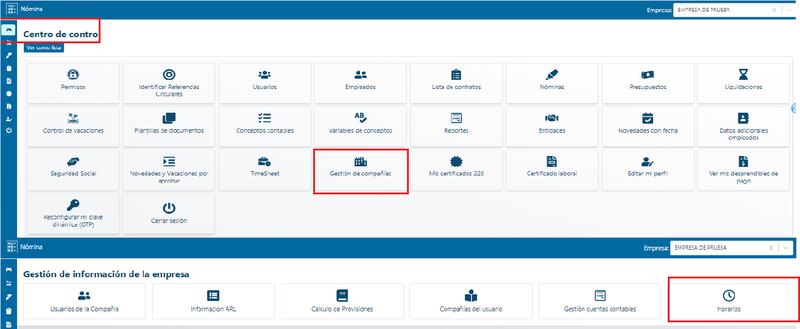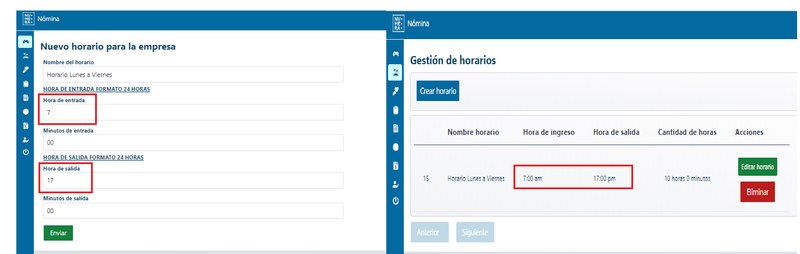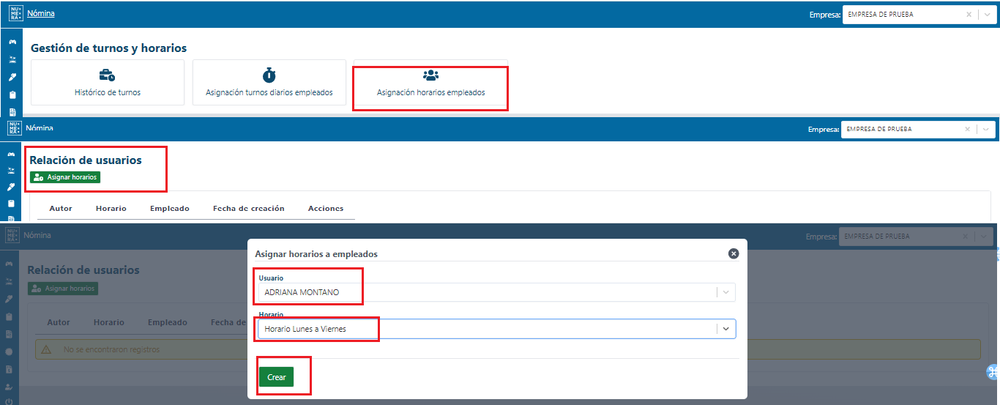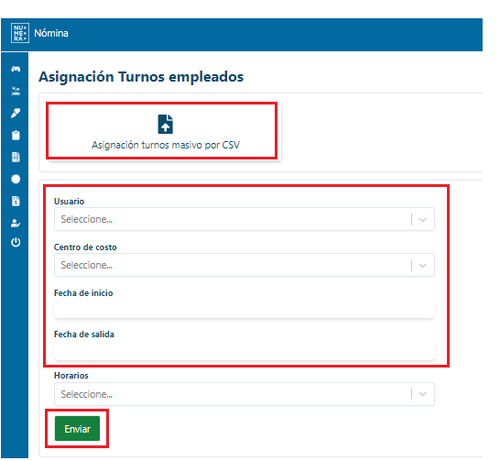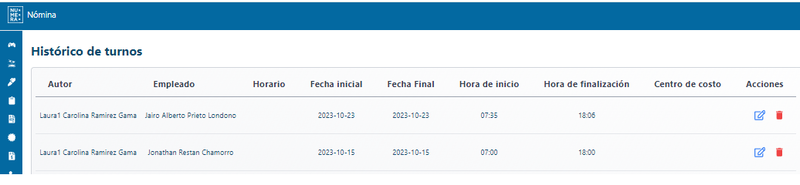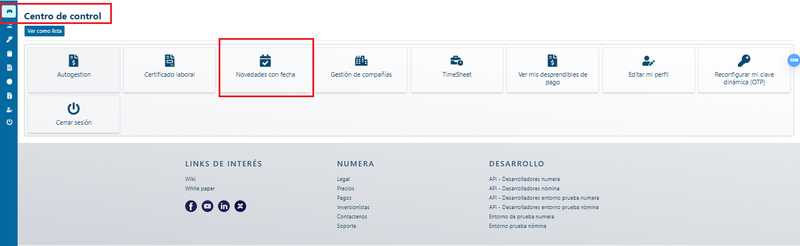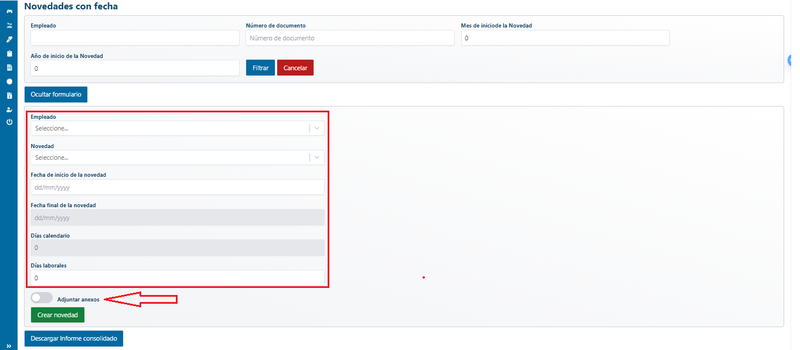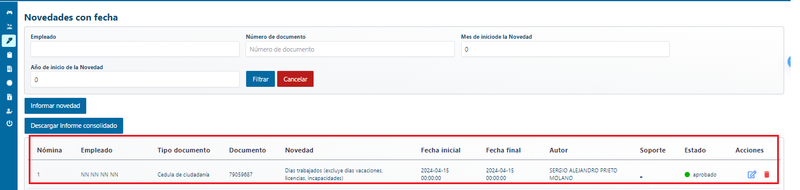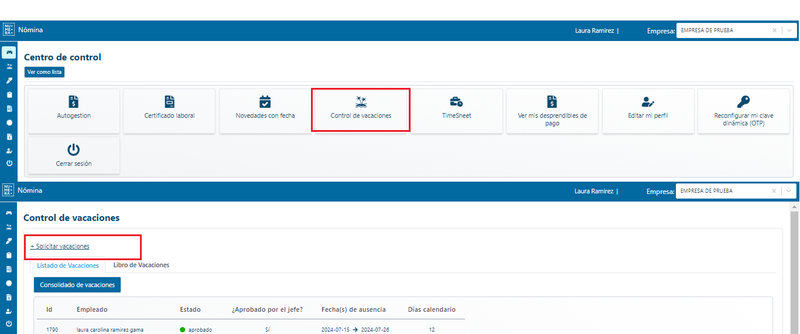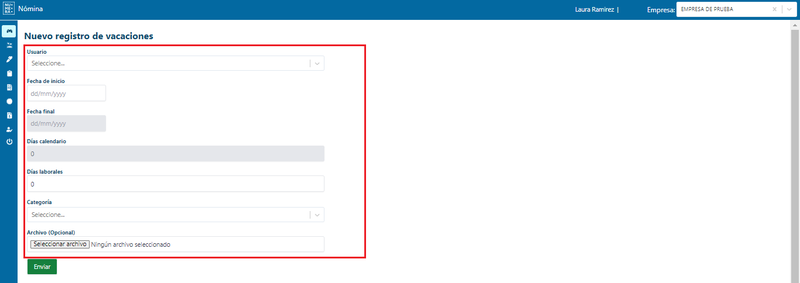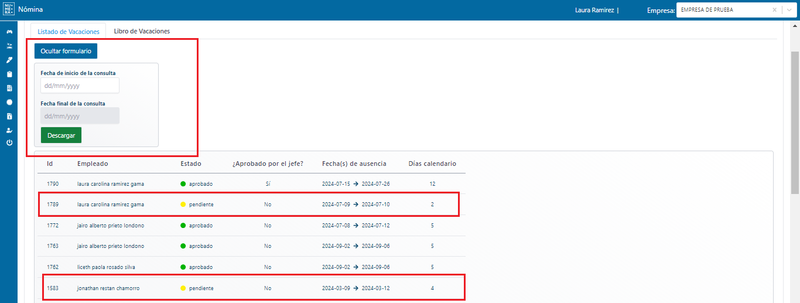Difference between revisions of "TimeSheet"
| (19 intermediate revisions by the same user not shown) | |||
| Line 2: | Line 2: | ||
| − | Al igual que la descripción Numera creo Timesheet para nomina y este nos permitira controlar los tiempos laborados por los trabajados y lo que conlleva el calculo de horas extras y demás | + | Al igual que la descripción Numera creo Timesheet para nomina y este nos permitira controlar los tiempos laborados por los trabajados y lo que conlleva el calculo de horas extras y demás. |
| − | + | Para la utilizacion del timesheet contamos con dos formas de hacerlo lo puedes hacer como lider de nomina (rol de lider de nomina) o como jefe (rol de jefe) | |
| − | |||
| − | + | Para utilizar el timesheet de numera esto es lo que debes relizar si eres lider de nomina. | |
| − | + | 1. Se debe empezar por crear un horario. Desde centro de control/Gestion de compañias/horarios, este nos permite saber el tiempo laborado, ya sea por semanas o por días en especifico. | |
| − | + | [[File:Horarios.png|800px]] | |
| − | + | Al dar click en crear horario saldrá la opción para que cree el horario, este se debe crear en hora militar. deberá asignarle: | |
| − | + | *Nombre del horario | |
| + | *Hora de entrada | ||
| + | *Munitos de entrada | ||
| + | *Hora de salida | ||
| + | *Minutos de salida. | ||
| − | 2. Una vez asignado el horario a los empleados, deberá ingresar los turnos laborados, estos los podrá asignar individual o masivo. Debe indicar el usuario (acá | + | 2. Una vez creado el horario este le mostrar las lista de horarios creados. |
| + | |||
| + | [[File:Crear Horarios.png|800px]] | ||
| + | |||
| + | 3. Luego de crear los horarios podrá asignarlo a los empleados activos de la compañía, según corresponda. | ||
| + | |||
| + | Para esto es importante seguir el siguiente orden. | ||
| + | |||
| + | *Ingrese a Centro de control/TimeSheet/asignar horario a empleado/Agregar horario | ||
| + | |||
| + | *Coloca los datos del empleado | ||
| + | |||
| + | *Asigne el horario que desea. | ||
| + | |||
| + | Acá se le asignara un horario a los empleados el cual determinara el tiempo laborado y sus horas complementarias. | ||
| + | |||
| + | [[File:Crear Horarios a empleado.png|1000px]] | ||
| + | |||
| + | 4. Una vez asignado el horario a los empleados con rol jefe, deberá ingresar los turnos laborados, estos los podrá asignar de manera individual o masivo. Debe indicar el usuario al que le asignara el turno ya creado (acá puedra seleccionar mas de un usuario para asignar el turno. Pero este deberá contar con el mismo horario) | ||
[[File:Asignar turno.png|500px]] | [[File:Asignar turno.png|500px]] | ||
| − | + | 5. Después de los pasos anteriores ya podrá encontrar los turnos cargados. desde centro de control/timeSheet/historico de Horarios. | |
| + | |||
| + | [[File:Historico de turno.png|800px]] | ||
| + | |||
| + | Para la creacion de novedades que afectan la nomina estas las deberán crear desde las tarjetas de control de vacaciones y novedades con fecha. | ||
| + | |||
| + | =Novedades con fecha= | ||
| + | |||
| + | 1. Novedades con fecha. Esta permite crear novedades de ausentismo que afectan la nomina como son. Incapacidades, ausencias, licencias. etc.., dirijase a la tarjeta de novedades con fecha y de click en informar novedad aca debera llenar los campos de | ||
| + | |||
| + | [[File:Novedad con fecha jefe.png|800px]] | ||
| + | |||
| + | |||
| + | *Empleado | ||
| + | *Novedad a reportar | ||
| + | *fechas en que se afecta la nomina | ||
| + | *Adjuntar anexos (este campo es obligatorio) | ||
| + | |||
| + | Luego de esto data click en informar novedad. La novedad quedara creada afectara la quincena que corresponda. | ||
| + | |||
| + | [[File:Informar novedad.png|800px]] | ||
| + | |||
| + | Estas novedades también se pueden editar en caso de que suceda algún error y podrá ver el listado de los creado. | ||
| + | |||
| + | [[File:Novedad creada.png|800px]] | ||
| + | |||
| + | =Crear novedad de vacaciones= | ||
| + | |||
| + | Estas se crearan desde la tarjeta de control de vacaciones. | ||
| + | |||
| + | Para crear la solicitud. Debe dar click en la opcion de solicitar vacaciones. Este le mostrara los datos que debe colocar los cuales son. | ||
| + | |||
| + | [[File:Vacaciones.png|800px]] | ||
| + | |||
| + | *Nombre del empleado | ||
| + | *fechas a afectar | ||
| + | *Categoria y adjunto (este adjunto es obligatorio) | ||
| + | |||
| + | [[File:Vacaciones creacion.png|800px]] | ||
| + | |||
| + | Una vez creada la novedad esta quedara en estado pendiente, ya que pasara al área de nomina para su aprobación. | ||
| + | |||
| + | [[File:Vacaciones creadas y consolidado.png|800px]] | ||
| + | |||
| + | Para esta tarjeta también podrá ver el listado de lo creado y descargar el consolidado de las solicitudes en una fecha determinada. | ||
Latest revision as of 12:25, 12 July 2024
Que es TimeSheet: es una herramienta especialmente creada para controlar los tiempos. Permite al personal de una empresa registrar el tiempo empleado en las diferentes actividades asociadas a los proyectos de ésta, y obtener información sobre tiempos de ejecución, costos de los proyectos, rendimiento del personal, etc.
Al igual que la descripción Numera creo Timesheet para nomina y este nos permitira controlar los tiempos laborados por los trabajados y lo que conlleva el calculo de horas extras y demás.
Para la utilizacion del timesheet contamos con dos formas de hacerlo lo puedes hacer como lider de nomina (rol de lider de nomina) o como jefe (rol de jefe)
Para utilizar el timesheet de numera esto es lo que debes relizar si eres lider de nomina.
1. Se debe empezar por crear un horario. Desde centro de control/Gestion de compañias/horarios, este nos permite saber el tiempo laborado, ya sea por semanas o por días en especifico.
Al dar click en crear horario saldrá la opción para que cree el horario, este se debe crear en hora militar. deberá asignarle:
- Nombre del horario
- Hora de entrada
- Munitos de entrada
- Hora de salida
- Minutos de salida.
2. Una vez creado el horario este le mostrar las lista de horarios creados.
3. Luego de crear los horarios podrá asignarlo a los empleados activos de la compañía, según corresponda.
Para esto es importante seguir el siguiente orden.
- Ingrese a Centro de control/TimeSheet/asignar horario a empleado/Agregar horario
- Coloca los datos del empleado
- Asigne el horario que desea.
Acá se le asignara un horario a los empleados el cual determinara el tiempo laborado y sus horas complementarias.
4. Una vez asignado el horario a los empleados con rol jefe, deberá ingresar los turnos laborados, estos los podrá asignar de manera individual o masivo. Debe indicar el usuario al que le asignara el turno ya creado (acá puedra seleccionar mas de un usuario para asignar el turno. Pero este deberá contar con el mismo horario)
5. Después de los pasos anteriores ya podrá encontrar los turnos cargados. desde centro de control/timeSheet/historico de Horarios.
Para la creacion de novedades que afectan la nomina estas las deberán crear desde las tarjetas de control de vacaciones y novedades con fecha.
Novedades con fecha
1. Novedades con fecha. Esta permite crear novedades de ausentismo que afectan la nomina como son. Incapacidades, ausencias, licencias. etc.., dirijase a la tarjeta de novedades con fecha y de click en informar novedad aca debera llenar los campos de
- Empleado
- Novedad a reportar
- fechas en que se afecta la nomina
- Adjuntar anexos (este campo es obligatorio)
Luego de esto data click en informar novedad. La novedad quedara creada afectara la quincena que corresponda.
Estas novedades también se pueden editar en caso de que suceda algún error y podrá ver el listado de los creado.
Crear novedad de vacaciones
Estas se crearan desde la tarjeta de control de vacaciones.
Para crear la solicitud. Debe dar click en la opcion de solicitar vacaciones. Este le mostrara los datos que debe colocar los cuales son.
- Nombre del empleado
- fechas a afectar
- Categoria y adjunto (este adjunto es obligatorio)
Una vez creada la novedad esta quedara en estado pendiente, ya que pasara al área de nomina para su aprobación.
Para esta tarjeta también podrá ver el listado de lo creado y descargar el consolidado de las solicitudes en una fecha determinada.